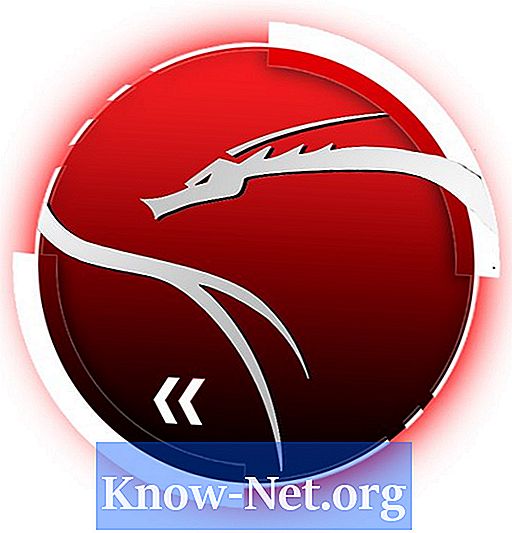Conţinut
Crearea chitanțelor de vânzări pentru monitorizarea plăților de vânzări se poate face folosind șabloane Microsoft Word. Aceste șabloane pot fi descărcate de pe software pe computer sau pe site-ul Web Microsoft. După ce au fost descărcate, pot fi personalizate în funcție de necesități și salvate pe computer pentru utilizare ulterioară. Personalizările pot include editarea informațiilor de contact, a siglei companiei și a imaginilor.
instrucțiuni de ghidare

-
Deschideți Microsoft Word și localizați galeria de șabloane. Pentru ao găsi în Word 2003, accesați "Fișiere" și apoi "Nou". În panoul din dreapta, căutați câmpul de căutare șablon și tastați "factură". Veți vedea toate facturile disponibile. Descărcați facturile de vânzare. Pentru a găsi galeria de șabloane în Word 2007, faceți clic pe butonul "Office" și selectați "New". În panoul din stânga, selectați online categoria de facturare Microsoft Office. Facturile de vânzări sunt combinate cu șabloanele factuale. Când o găsiți, descărcați-o.
-
Personalizați șablonul adăugând informații despre companie. Includeți numele companiei, adresa, numărul de telefon și adresa site-ului web. De asemenea, introduceți logo-ul și sloganul. Ajustați numărul facturii pentru a urma secvența pe care o utilizați deja.
-
Adăugați formule dacă doriți ca prețurile să fie calculate automat. În Word 2003, deplasați cursorul în câmpul "subtotal" al tabelului. Selectați "Tabel" și "Formula". Introduceți cuvântul "Sus" în paranteze. Modificați formatul selectând cel care are simbolul Real în fața simbolurilor token. În Word 2007, deplasați cursorul în câmpul "subtotal" din tabel. Selectați "Instrumente de masă" și "Aspect". Faceți clic pe butonul "Formula". Când apare caseta de dialog Formula, selectați "Sumă" (sau "Sumă", în funcție de limba Office) din categoria "Lipire funcție". Introduceți cuvântul "Sus" în interiorul parantezelor. Word va calcula suma valorilor care sunt incluse deasupra acestui câmp. Formați zona de masă legată de valori, schimbând formatul numărului în valută. Selectați "Formatul numărului" care conținea simbolul Real care precedă numerele. Faceți aceeași procedură pentru secțiunea totală.
-
Salvați șablonul pentru al folosi în alte ocazii. În Word 2003, selectați "File" și "Save As." Modificați tipul de fișier în "Șablon". În Word 2007, selectați butonul "Office" și "Salvează ca Word Template". După ce a fost salvat, șablonul va fi disponibil pentru utilizare ulterioară. Când creați documente noi bazate pe acest șablon, salvați-le ca documente Word normale, nu ca șabloane. Dacă salvați ca șabloane, modificările anterioare făcute în șablon vor fi eliminate.
Ce ai nevoie
- Șablon Microsoft Word